马上注册,结交更多好友,享用更多功能^_^
您需要 登录 才可以下载或查看,没有账号?立即注册
x
本帖最后由 青出于蓝 于 2022-9-11 21:21 编辑
各位大家好,终于中级鱼油I了,同时也是庆祝中秋节,给大家上一段代码
今天来我们就来画一个月饼,冲冲冲!!!
画这样一个月饼,其实不需要太多的代码,笔者只用了不到50行代码,而且用的是我们经常用到的绘图库matplotlib,这对于我们大部分人来说是很容易上手的,下面笔者就详细介绍一下怎么画这样一个月饼。 首先导入各种需要的库: - import numpy as np
- from numpy import sin, cos, pi
- import matplotlib.pyplot as plt
- import matplotlib.patches as mpatch
- from matplotlib.patches import Arc, Circle, Wedge
- from matplotlib.collections import PatchCollection
然后设置3个变量,这3个变量的用途到后面会有解释: - length = 20
- R = 3**0.5*length/(3**0.5*cos(pi/12)-sin(pi/12))
- r = 2*sin(pi/12)*R/3**0.5
接下来我们要画12条弧线,这12条弧线是月饼边缘的花纹: - arc1 = Arc([0, length], width=2*r, height=2*r, angle=0, theta1=30, theta2=150, ec='orange', linewidth=4)
- arc2 = Arc([-length/2, length/2*3**0.5], width=2*r, height=2*r, angle=0, theta1=60, theta2=180, ec='orange', linewidth=4)
- arc3 = Arc([-length/2*3**0.5, length/2], width=2*r, height=2*r, angle=0, theta1=90, theta2=210, ec='orange', linewidth=4)
- arc4 = Arc([-length, 0], width=2*r, height=2*r, angle=0, theta1=120, theta2=240, ec='orange', linewidth=4)
- arc5 = Arc([-length/2*3**0.5, -length/2], width=2*r, height=2*r, angle=0, theta1=150, theta2=270, ec='orange', linewidth=4)
- arc6 = Arc([-length/2, -length/2*3**0.5], width=2*r, height=2*r, angle=0, theta1=180, theta2=300, ec='orange', linewidth=4)
- arc7 = Arc([0, -length], width=2*r, height=2*r, angle=0, theta1=210, theta2=330, ec='orange', linewidth=4)
- arc8 = Arc([length/2, -length/2*3**0.5], width=2*r, height=2*r, angle=0, theta1=240, theta2=360, ec='orange', linewidth=4)
- arc9 = Arc([length/2*3**0.5, -length/2], width=2*r, height=2*r, angle=0, theta1=270, theta2=390, ec='orange', linewidth=4)
- arc10 = Arc([length, 0], width=2*r, height=2*r, angle=0, theta1=300, theta2=420, ec='orange', linewidth=4)
- arc11 = Arc([length/2*3**0.5, length/2], width=2*r, height=2*r, angle=0, theta1=330, theta2=450, ec='orange', linewidth=4)
- arc12 = Arc([length/2, length/2*3**0.5], width=2*r, height=2*r, angle=0, theta1=0, theta2=120, ec='orange', linewidth=4)
看到这里估计很多人懵逼了,代码是不是有点多了? 实际上这些弧线都是来自于同一个Arc类,它们的用法都是一样的,只不过部分参数不同,所以我们只要掌握一个,其他的全都会了。这里笔者就用arc1来说明一下: - arc1 = Arc([0, length], width=2*r, height=2*r, angle=0, theta1=30, theta2=150, ec='orange', linewidth=4)
其中 [0, length] 是这个Arc弧线的圆心,因为这个Arc类是一个椭圆形的一部分,所以其包含圆心、横轴、纵轴等参数,length变量就是arc1圆心的纵坐标,width=2*r 和 height=2*r 就说明这个椭圆的纵轴和横轴长度相等,其是一个圆,而不是椭圆,变量 r 就是这个圆的半径。angle=0 就是我们不需要对这个圆进行旋转,theta1=30 和 theta2=150 是指明这个弧线的起始角度和终止角度,这里的角度分别是30度和150度。 而 ec='orange' 和 linewidth=4 分别指边线的颜色和线条宽度,颜色我们设为橙色,宽度为4。而这些弧线的效果图如图2所示,在图中笔者标出了arc1、arc5和arc9这3条弧线的位置,所有弧线按照逆时针方向排列。这些位置大同小异,大家只要计算好其各自的位置参数就行,这里就不再赘述了。
arc图标
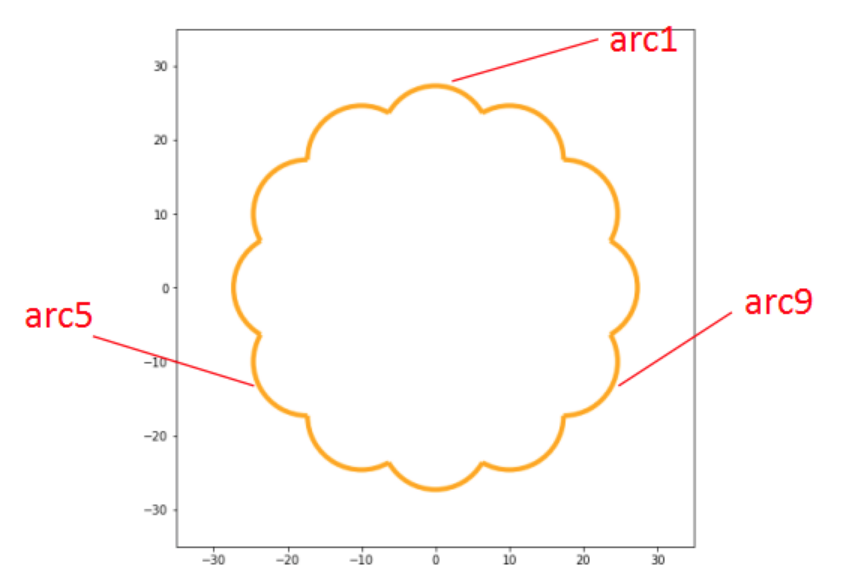
然后我们再画一个圆,这个圆是月饼的主体部分,其圆心和整个月饼的中心是重合的,圆心位置我们选在了坐标原点,代码如下: - circle = Circle((0,0), R, ec='orange', fc='white', linewidth=4)
接下来我们再画上一些花纹,这些花纹主要由8个扇形组成,其中有4个大的扇形和4个小的扇形,代码如下: - wedge1 = Wedge([-2, 2], R-5, 90, 180, ec='orange', fc=r'white', linewidth=4)
- wedge2 = Wedge([-5, 5], R-12, 90, 180, ec='orange', fc=r'white', linewidth=4)
- wedge3 = Wedge([-2, -2], R-5, 180, 270, ec='orange', fc=r'white', linewidth=4)
- wedge4 = Wedge([-5, -5], R-12, 180, 270, ec='orange', fc=r'white', linewidth=4)
- wedge5 = Wedge([2, -2], R-5, 270, 360, ec='orange', fc=r'white', linewidth=4)
- wedge6 = Wedge([5, -5], R-12, 270, 360, ec='orange', fc=r'white', linewidth=4)
- wedge7 = Wedge([2, 2], R-5, 0, 90, ec='orange', fc=r'white', linewidth=4)
- wedge8 = Wedge([5, 5], R-12, 0, 90, ec='orange', fc=r'white', linewidth=4)
这里wedge1、wedge3、wedge5、wedge7是大扇形,wedge2、wedge4、wedge6、wedge8是小扇形,一个大扇形嵌套一个小扇形,其中wedge1嵌套wedge2,wedge3嵌套wedge4,以此类推。Wedge这个类和前面Arc有些类似,不过Wedge是圆的一部分,以wedge1为例: - wedge1 = Wedge([-2, 2], R-5, 90, 180, ec='orange', fc=r'white', linewidth=4)
其中 [-2, 2] 是这个Wedge所代表的圆的圆心,R-5 是其半径, 90 和 180 分别代表起始和终止角度,ec、fc 和 linewidth 这些都和前面Arc类的用法相似,这8个扇形的效果图如图4所示。在图中笔者标出了wedge1、wedge2、wedge5和wedge6的位置,所有扇形按照逆时针方向放置。 art_list是我们设置的一个list变量,里面放有arc1到arc12这12个图形,然后再把circle以及8个扇形都加进去。ax.set_aspect('equal') 是设置整个图形x轴和y轴同比例,for a in art_list: ax.add_patch(a) 是把art_list中所有图形加入到画布当中。而 plt.text 这行代码中,-18和-2.5是这个text的左下角的坐标,fontfamily 和 fontsize 分别是文字的字体和大小,bbox 是设置text边框的格式,这些参数也都和前面讲过的很多参数差不多,这里不再赘述。plt.ylim 和 plt.xlim 是设置整个画布的坐标范围。最终效果如图1所示。 当然我们也可以改变图片的颜色,比如设置成蓝色的,如图5所示,这个完全可以根据个人爱好而定
转载自 https://blog.csdn.net/weixin_39732534/article/details/110187674 |
 ( 粤ICP备18085999号-1 | 粤公网安备 44051102000585号)
( 粤ICP备18085999号-1 | 粤公网安备 44051102000585号)